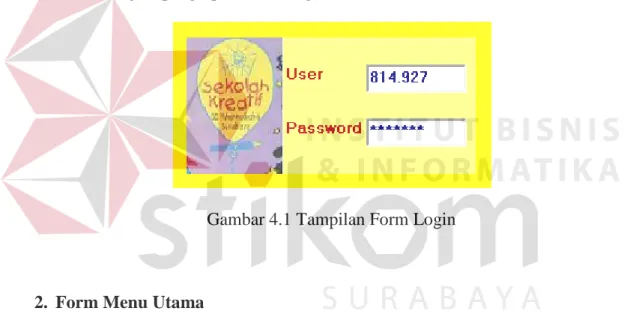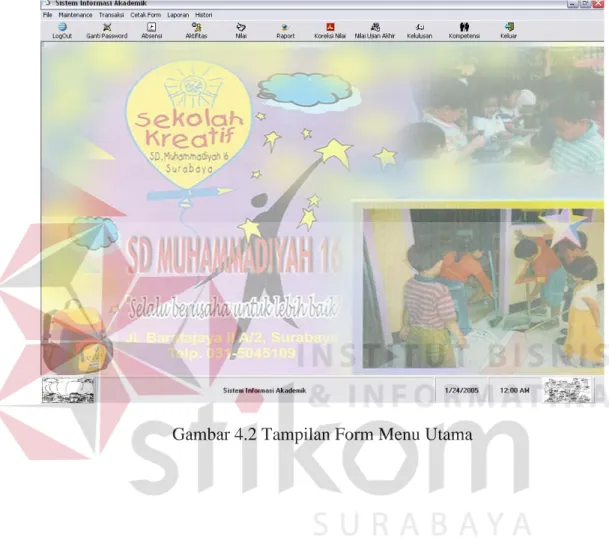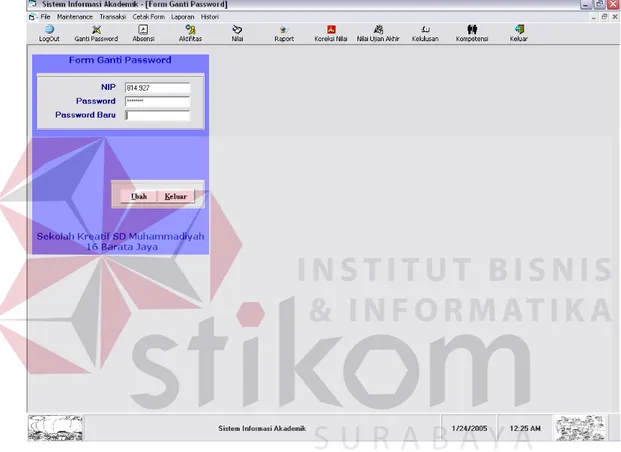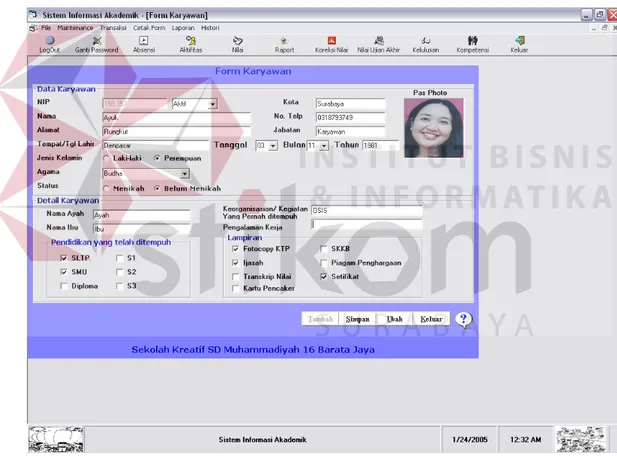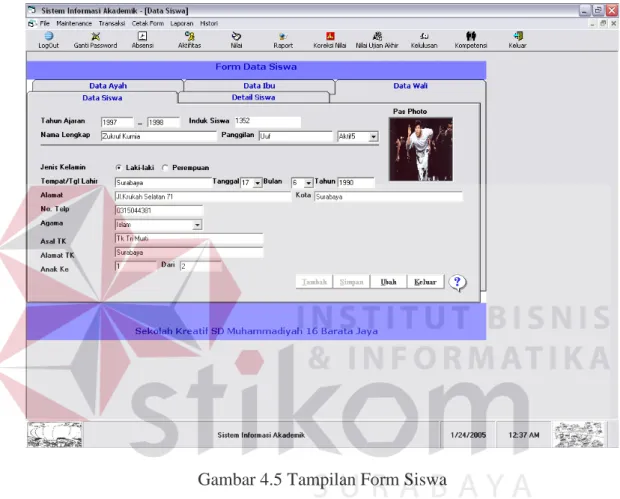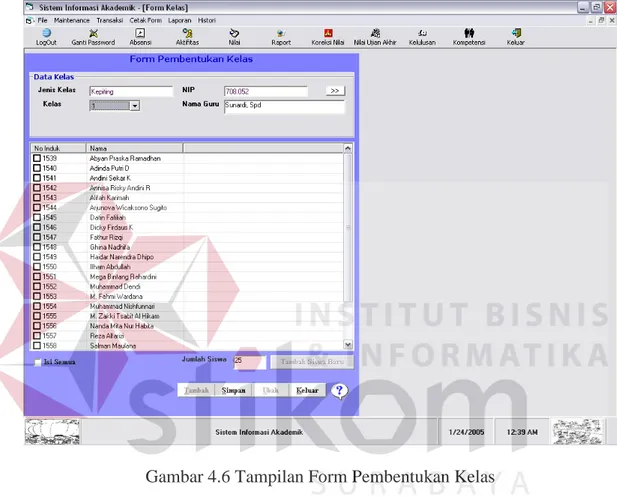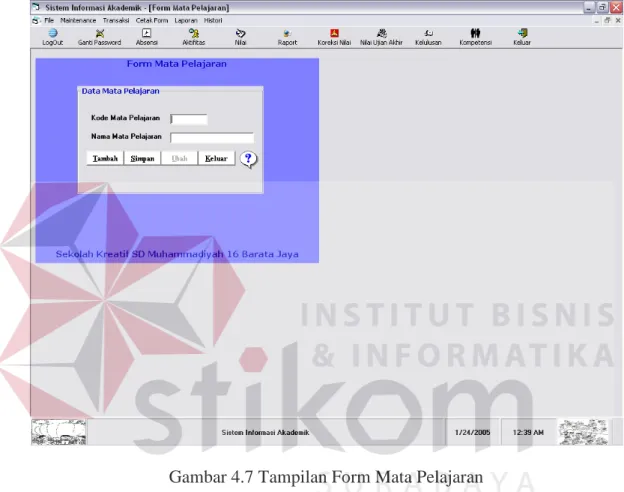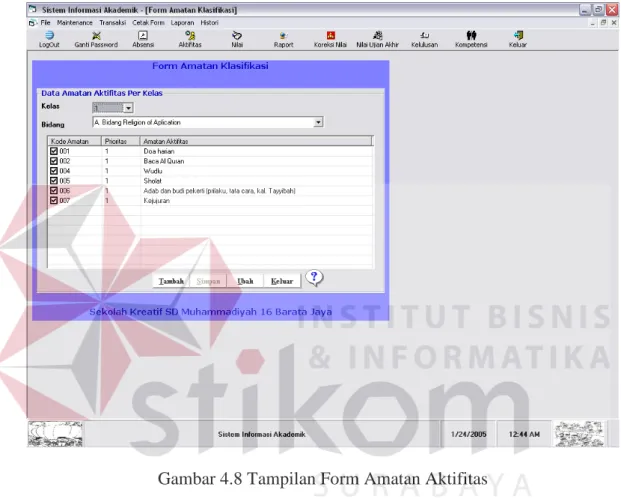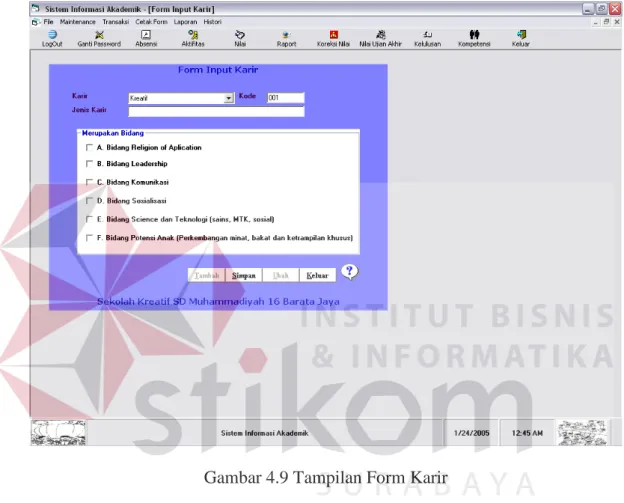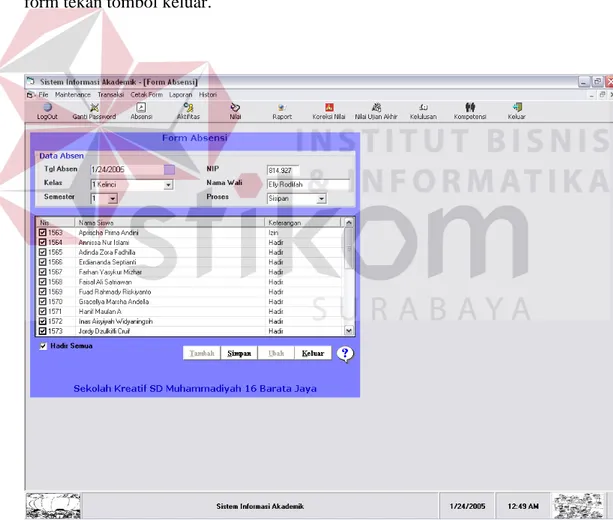Implementasi dan Evaluasi ini berisi tentang implementasi dan evaluasi dari sistem. Terdiri dari 2 subbab, yaitu: implementasi, dan evaluasi.
4.1 Implementasi
Untuk dapat menjalankan sistem sesuai rancangan yang telah dibuat, dibutuhkan spesifikasi minimum perangkat lunak dan perangkat keras. Perangkat lunak minimum yang digunakan untuk menjalankan sistem ini adalah :
1. Sistem operasi menggunakan Microsoft Windows XP.
2. Database untuk pengolahan data menggunakan Microsoft SQL Server 7.0. 3. Seagate Crystal Report 8 digunakan untuk menjalankan report.
4. Web Browser digunakan untuk membuka halaman website.
Perangkat keras minimum yang digunakan untuk menjalankan sistem ini adalah:
1. Processor Intel Pentium. 2. Memori 256 MB.
3. VGA Card minimum 32 MB. 4. Harddisk 30 GB.
5. Monitor.
6. Keyboard dan mouse.
A. Offline
User dan Password didapat dari administrator agar bisa mengakses sistem. Setelah dapat mengakses sistem, dilakukan pengisian data yang bisa dilakukan oleh user tersebut. Langkah untuk menjalankan sistem adalah:
1. Form login
Untuk masuk ke sistem user harus menginputkan User dan Password. Tekan enter untuk melanjutkan proses ke form menu utama. Konfirmasi kesalahan akan muncul jika penginputan data login salah.
Gambar 4.1 Tampilan Form Login
2. Form Menu Utama
Pada menu utama merupakan tampilan utama dari sistem ini. Menu file terdiri dari ganti password, logout, dan keluar. Menu maintenance terdiri dari data login, data karyawan, data siswa, data kelas, data mata pelajaran, data amatan aktifitas dan data karir. Menu transaksi terdiri dari absen, amatan aktifitas siswa, input nilai, perhitungan raport, koreksi nilai, proses kompetensi, input nilai ujian akhir, evaluasi kelulusan dan histori data tinggal di klik saja. Menu cetak form terdiri dari amatan aktifitas dan absen. Menu laporan terdiri dari nilai, nilai kompetensi, karyawan, siswa, mata pelajaran, bakat, karir, kenaikan dan
kelulusan. Menu histori terdiri dari cek histori, histori kelas, histori nilai, histori nilai kompetensi, histori raport, histori kenaikan, histori kelulusan.
3. Form Ganti Password
Form ganti password fungsinya untuk mengganti password untuk user yang login. Sehingga user bisa mengganti passwordnya dengan leluasa. Setelah penggantian password dilakukan, tekan tombol ubah. Untuk keluar dari form tekan tombol keluar.
4. Form Karyawan
From karyawan termasuk sub menu dari maintenance, proses dari setiap from-form maintenance hampir sama. Form karyawan fungsinya adalah untuk mencatat semua data-data karyawan. Tekan tombol simpan untuk menyimpan data yang diinputkan. Untuk melihat atau mengubah data yang sudah ada, tekan tombol tanda tanya. Lalu pilih data karyawan yang ingin diubah atau dilihat, lakukan perubahan dengan menekan tombol ubah. Untuk keluar dari form tekan tombol keluar.
5. Form Siswa
Form siswa fungsinya adalah untuk mencatat semua data-data siswa, untuk fungsi tombol-tombolnya sama dengan yang dijelaskan pada form karyawan.
6. Form Pembentukan Kelas
Form pembentukan kelas fungsinya adalah untuk mencatat semua data-data pembentukan kelas siswa, untuk fungsi tombol-tombolnya sama dengan yang dijelaskan pada form karyawan.
7. Form Mata Pelajaran
Form mata pelajaran fungsinya adalah untuk mencatat semua data-data mata pelajaran yang ada, untuk fungsi tombol-tombolnya sama dengan yang dijelaskan pada form karyawan.
8. Form Amatan Aktifitas
Form amatan aktifitas fungsinya adalah untuk mencatat semua data-data amatan aktifitas yang ada, untuk fungsi tombol-tombolnya sama dengan yang dijelaskan pada form karyawan.
9. Form Karir
Form karir fungsinya adalah untuk mencatat semua data-data karir yang ada, untuk fungsi tombol-tombolnya sama dengan yang dijelaskan pada form karyawan.
10. Form Absen
Form absen siswa digunakan untuk mencatat absensi siswa setiap hari. Inputkan data-data absensi siswa sesuai dengan pilihan yang diinginkan. Untuk memberi keterangan absensi pada siswa, klik dua kali pada siswa tersebut, kemudian pilih keterangan yang sesuai. Jika semua siswa hadir, maka klik pada pilihan hadir semua. Jika sudah semua maka tekan tombol simpan. Untuk melihat atau mengubah data absensi yang sudah ada, klik tombol tanda tanya, lalu pilih datanya, lakukan perubahan data, kemudian tekan tombol ubah. Untuk keluar dari form tekan tombol keluar.
11. From Amatan Aktifitas Siswa
Form amatan aktifitas siswa digunakan untuk mencatat aktifitas siswa setiap hari. Pertama inputkan data-data aktifitas siswa sesuai dengan pilihan yang diinginkan. Jika sudah semua maka tekan tombol simpan. Untuk melihat atau mengubah data aktifitas yang sudah ada, klik tombol tanda tanya, lalu pilih datanya, lakukan perubahan data, kemudian tekan tombol ubah. Untuk keluar dari form tekan tombol keluar.
Gambar 4.11 Tampilan Form Amatan Aktifitas
12. Form Input Nilai
Form input nilai digunakan untuk mencatat nilai siswa yaitu nilai harian, formatif, kokurikuler, UTS, dan UAS. Untuk menginputkan nilai hanya bisa dilakukan oleh wali yang bersangkutan. Pertama inputkan data-data nilai siswa sesuai dengan pilihan yang diinginkan, ketik nilai siswa pada kolom nilai. Jika sudah semua maka tekan tombol simpan. Untuk melihat atau mengubah data nilai yang sudah ada, klik tombol tanda tanya, lalu pilih datanya, lakukan perubahan data, kemudian tekan tombol ubah. Untuk keluar dari form tekan tombol keluar.
13. Form Kalkulasi Nilai Raport
Form kalkulasi nilai raport digunakan untuk menghitung data nilai raport. Proses penginputannya hanya bisa dilakukan oleh wali yang bersangkutan. Pertama inputkan data-datanya sesuai dengan pilihan yang diinginkan. Jika sudah semua maka tekan tombol OK. Untuk mencetak raport, tekan tombol Cetak dan pilih raport siswa yang ingin dicetak. Jika inputannya semester 2 dan proses Akhir maka akan dilakukan proses evaluasi kenaikan. Tekan tombol proses kenaikan untuk proses evaluasi kenaikan. Untuk keluar dari form tekan tombol keluar.
Gambar 4.13 Tampilan Form Perhitungan raport
Dalam proses evaluasi kenaikan dilakukan percobaan untuk kelas 1 Kelinci dilakukan percobaan sebanyak 3 kali yaitu:
1. Percobaan pertama, yaitu dengan menginputkan data-data yang memenuhi syarat untuk naik kelas.
2. Percobaan kedua, yaitu dengan menginputkan data-data yang memenuhi syarat untuk tidak naik kelas.
3. Percobaan ketiga, yaitu dengan menginputkan data-data yang memenuhi syarat untuk tidak naik kelas, tapi karena pertimbangan tertentu bisa naik kelas.
Untuk data-data percobaan lebih lengkapnya dapat dilihat pada halaman Lampiran.
Kriteria Naik Tidak Naik Tidak Naik tapi bisa
Naik
Percobaan ke Sesuai Tidak Sesuai Tidak Sesuai Tidak
1 YA YA YA
2 YA YA YA
3 YA YA YA
14. Form Koreksi Nilai
Form koreksi nilai digunakan untuk merubah nilai siswa yang tidak memenuhi syarat untuk naik kelas maupun untuk syarat lulus. Proses penginputannya hanya bisa dilakukan oleh user yang memiliki password edit saja.
15. Form Input Nilai Ujian Akhir
Form input nilai ujian akhir digunakan untuk mencatat nilai ujian akhir siswa. Untuk menginputkan nilai hanya bisa dilakukan oleh wali yang bersangkutan. Pertama inputkan data-data nilai siswa sesuai dengan pilihan yang diinginkan, ketik nilai siswa pada kolom nilai. Jika sudah semua maka tekan tombol simpan. Untuk melihat atau mengubah data nilai yang sudah ada, klik tombol tanda tanya, lalu pilih datanya, lakukan perubahan data, kemudian tekan tombol ubah. Untuk keluar dari form tekan tombol keluar.
16. Form Kelulusan
Form kelulusan digunakan untuk mendapatkan data siswa yang memenuhi syarat untuk lulus. Proses penginputannya hanya bisa dilakukan oleh wali yang bersangkutan. Pertama inputkan data-datanya sesuai dengan pilihan yang diinginkan. Jika sudah semua maka tekan tombol Proses. Untuk keluar dari form tekan tombol keluar.
Gambar 4.16 Tampilan Form Evaluasi Kelulusan
Dalam proses kelulusan dilakukan percobaan untuk kelas 6 Bernyanyi dilakukan percobaan sebanyak 3 kali yaitu:
1. Percobaan pertama, yaitu dengan menginputkan data-data yang memenuhi syarat untuk lulus.
2. Percobaan kedua, yaitu dengan menginputkan data-data yang memenuhi syarat untuk tidak lulus.
3. Percobaan ketiga, yaitu dengan menginputkan data-data yang memenuhi syarat untuk tidak lulus, tapi karena pertimbangan tertentu bisa lulus.
Untuk data-data percobaan lebih lengkapnya dapat dilihat pada halaman Lampiran.
Kriteria Lulus Tidak Lulus Tidak Lulus tapi
bisa Lulus
Percobaan ke Sesuai Tidak Sesuai Tidak Sesuai Tidak
1 YA YA YA
2 YA YA YA
3 YA YA YA
17. Form Koreksi Kenaikan
Form ini akan tampil jika user mempunyai password edit. Form koreksi kenaikan digunakan untuk melakukan perubahan nilai pada siswa, sesuai dengan kebijakan yang akan dilakukan. Pertama semester, dan status untuk nilai yang akan diedit, lalu pilih siswa yang ingin di edit nilainya. Ketik nilai yang ingin dirubah pada kolom nilai. Jika sudah semua maka tekan tombol simpan. Setelah melakukan koreksi nilai, segera lakukan kembali proses rata-rata kelas dan evaluasi kenaikan. Untuk keluar dari form tekan tombol keluar.
18. Form Koreksi Kelulusan
Form ini akan tampil jika user mempunyai password edit. Form koreksi kelulusan digunakan untuk melakukan perubahan nilai ujian akhir pada siswa sesuai dengan kebijakan yang akan dilakukan. Prosesnya sama dengan fungsi form input nilai ujian akhir, tetapi disini akan dilakukan proses ubah bukan simpan.
19. Form Raport
Form raport ini merupakan form cetak untuk raport hasil siswa.
20. Form Kompetensi
Form ini digunakan untuk memproses kompetensi siswa. Dimana proses ini didapat dengan menggunakan fuzzy logic di dalam pemrosesan keputusan antara data yang berprioritas berbeda. Data yang dimaksud adalah data nilai dari amatan aktifitas. Jika sudah semua input diisikan maka tekan tombol Proses. Tombol cetak digunakan untuk menampilkan data kompetensi dengan range nilai baik dan karir siswa yang sesuai. Pilih siswa lalu tekan tombol cetak dalam frame. Untuk data-data percobaan lebih lengkapnya dapat dilihat pada halaman Lampiran.
Gambar 4.20 Tampilan Form Kompetensi
Kriteria Hasil semua bidang amatan
Percobaan Sesuai Tidak
Offline YA
Online YA
21. Form Kompetensi dan Karir
22. Form Perubahan Nilai Range
Form ini digunakan untuk memproses perubahan nilai range dan hanya dapat dilakukan oleh admin/programmer. Lalukan perubahan pada nilai, lalu klik tombol ok untuk menyimpan. Tombol nilai defaulf merupakan tombol untuk menampilkan nilai default yang ada, tombol isi baru jika ingin melakukan perubahan.
Gambar 4.22 Tampilan Form Perubahan Nilai Range
Kriteria Hasil Nilai Range
Percobaan Sesuai Tidak
Offline YA
B. Online
Sebelum dapat mengakses sistem ini, orangtua/wali siswa akan diberi user dan passsword oleh pihak admin sekolah. Ini berfungsi untuk menghindari penyalahgunaan pemakaian sistem.
1. Form Login
. Ketikkan username dan password yang diberi oleh admin, lalu klik tombol login untuk masuk ke sistem.
2. Form Menu Utama
Form ini merupakan form utama orangtua/wali siswa untuk mengamati nilai akademik beserta kompetensi. Terdapat 5 link untuk proses yang berbeda-beda, klik untuk memilih salah satu proses. Dan link logout untuk keluar dari proses login, dan kembali ke halaman awal website.
3. Form Update Data Login
Form ini digunakan untuk merubah data login dari user, yang nantinya user dapat mengganti alamat email, maupun passwordnya. Klik tombol update untuk konfirmasi.
4. Form Lihat Data Nilai
Form ini digunakan untuk memilih status data nilai yang akan dilihat, klik tombol ok untuk memilih.
5. Form Data Nilai
Form ini digunakan untuk menampilkan data nilai sesuai dengan pilihan dari user.
6. Form Lihat Data Raport
Form ini digunakan untuk memilih semester dan proses data raport yang akan dilihat, klik tombol ok untuk memilih.
7. Form Data Rapot
Form ini digunakan untuk menampilkan data raport sesuai dengan pilihan dari user.
8. Form Lihat Data Kompetensi
Form ini digunakan untuk memilih semester dan proses data kompetensi yang akan dilihat, klik tombol ok untuk memilih.
9. Form Data Kompetensi
Form ini digunakan untuk menampilkan data kompetensi sesuai dengan pilihan dari user.
10. Form Lihat Data Perkembangan Kompetensi
Form ini digunakan untuk memilih bidang data perkembangan kompetensi yang akan dilihat, klik tombol ok untuk memilih.
11. Form Data Perkembangan Kompetensi
Form ini digunakan untuk menampilkan data perkembangan kompetensi sesuai dengan pilihan dari user.
4.2 Evaluasi
Dalam pembuatan sistem informasi akademik dan pemrosesn kompetensi dengan fuzzy logic ini, diperlukan pengujian jalannya aplikasi untuk mengetahui cara kerja dan perbaikan terhadap kesalahan dan kelemahan program yang mengacu pada rancangan evaluasi yang telah dibuat. Tujuannya untuk mengetahui apakah setelah dijalankan menghasilkan output atau tampil sesuai rancangan.
1. Proses Kalkulasi Kenaikan a. Percobaan pertama
Berdasarkan percobaan pertama dapat dilihat pada Tabel 4.1, percobaan dilakukan untuk 3 kondisi yaitu, naik kelas, tidak naik kelas, dan tidak naik kelas tapi akhirnya naik kelas. Hasilnya menunjukkan percobaan sesuai dengan yang diharapkan.
b. Percobaan kedua
Berdasarkan percobaan kedua dapat dilihat pada Tabel 4.1, percobaan dilakukan untuk 3 kondisi yaitu, naik kelas, tidak naik kelas, dan tidak naik kelas tapi akhirnya naik kelas. Hasilnya menunjukkan percobaan sesuai dengan yang diharapkan.
c. Percobaan ketiga
Berdasarkan percobaan pertama dapat dilihat pada Tabel 4.1, percobaan dilakukan untuk 3 kondisi yaitu, naik kelas, tidak naik kelas, dan tidak naik kelas tapi akhirnya naik kelas. Hasilnya menunjukkan percobaan sesuai dengan yang diharapkan.
2. Proses Kelulusan a. Percobaan pertama
Berdasarkan percobaan kedua dapat dilihat pada Tabel 4.2, percobaan dilakukan untuk 3 kondisi yaitu, lulus, tidak lulus, dan lulus tapi akhirnya lulus. Hasilnya menunjukkan percobaan sesuai dengan yang diharapkan.
b. Percobaan kedua
Berdasarkan percobaan kedua dapat dilihat pada Tabel 4.2, percobaan dilakukan untuk 3 kondisi yaitu, lulus, tidak lulus, dan lulus tapi akhirnya lulus. Hasilnya menunjukkan percobaan sesuai dengan yang diharapkan.
c. Percobaan ketiga
Berdasarkan percobaan kedua dapat dilihat pada Tabel 4.2, percobaan dilakukan untuk 3 kondisi yaitu, lulus, tidak lulus, dan lulus tapi akhirnya lulus. Hasilnya menunjukkan percobaan sesuai dengan yang diharapkan.
3. Proses Kompetensi Dengan Fuzzy Logic a. Percobaan sistem offline
Berdasarkan percobaan offline dapat dilihat pada Tabel 4.3, yaitu dengan menginputkan data untuk semua siswa dalam satu kelas di semua bidang amatan yang ada.
Hasilnya menunjukkan percobaan sesuai dengan yang diharapkan. b. Percobaan sistem online
Berdasarkan percobaan offline dapat dilihat pada Tabel 4.3, yaitu dengan menginputkan data 2 siswa dengan status kelas 5, untuk melihat perkembangan kompetensi di sistem online.
Hasilnya menunjukkan percobaan sesuai dengan yang diharapkan.
4. Proses Perubahan Range Nilai Proses Kompetensi
Berdasarkan percobaan dapat dilihat pada Tabel 4.4, yaitu dilakukan dengan menginputkan data nilai range yang berbeda dari nilai defaultnya baik untuk range 3 kategori (baik, cukup, kurang) beserta range nilai proses fuzzynya. Hasilnya menunjukkan percobaan sesuai dengan yang diharapkan.